Недавно компания Intel представила на всеобщее обозрение пользователей приложение Intel Unison, которое используется для подключения мобильных телефонов к компьютеру и ноутбуку на базе Windows 11. С его помощью удобно звонить, отправлять стандартные СМС и сообщения в мессенджеры прямо с ПК. Как начать работать с Intel Unison, какие настройки лучше установить, расскажем в нашей статье.
Что такое Intel Unison?
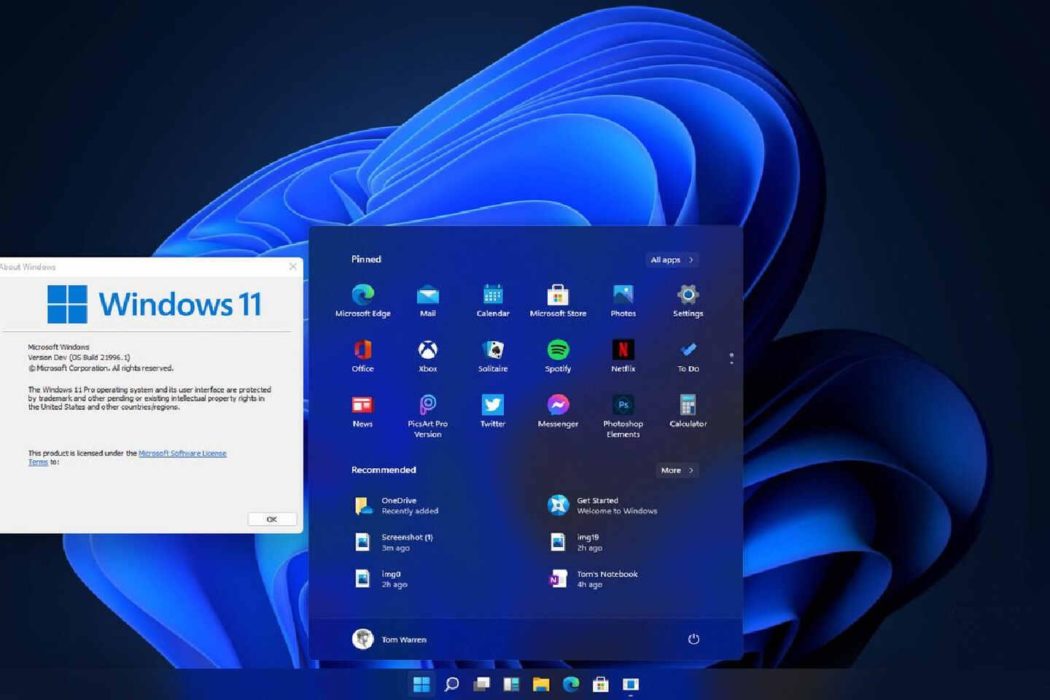
Приложение Intel Unison создано специально для синхронизации мобильных устройств iOS или Android и компьютеров, работающих с процессором Intel 12-го поколения. Разработчик уточнил, что возможно именно бесшовное взаимодействие между гаджетами. При установке данного ПО на ПК или ноутбук пользователю станет доступна не только отправка сообщений и передача мультимедийных файлов, что позволяют сделать и другие подобные программы, но и обратная связь. То есть можно будет прямо с компьютера ответить на звонок и СМС, которые пришли на смартфон.
Стоит отметить, что владельцам Андроида повезло больше, так как функции iPhone и iPad представлены с ограничениями. Однако базовые опции есть на обеих платформах.
На первом этапе внедрения Intel Unison станет доступна клиентам Intel Evo, а также пользователям устройств HP, Acer и Lenovo. Пока запущен основной пакет функций, после тестирования откроются и другие возможности программы.
Как начать работать с Intel Unison?
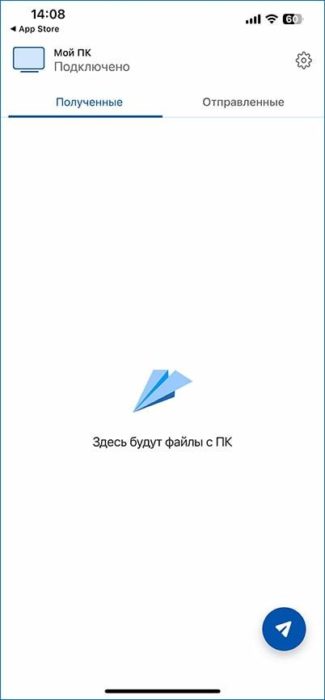
Как установить Intel Unison, чтобы начать работу с программой? Достаточно зайти на официальный сайт разработчика и скачать файл на свой компьютер. Доступ полностью бесплатный. Установка выполняется как на ПК (ноутбук), так и на смартфон. В некоторых случаях во время скачивания появляется уведомление “Only available on eligible Intel Evo designs”, означающее, что для работы потребуется сертификат Intel Evo. Однако пользователи отмечают, что и без данного элемента программа работает на отлично.
Как только ПО установлено, приступайте к следующим действиям:
- На компьютере в открытом приложении откроется окно с QR-кодом. Его необходимо отсканировать на телефоне. Перед этим программа запросит дать доступ к некоторым разрешениям, их нужно подтвердить.
- После сканирования появятся одинаковые уведомления на мобильном устройстве и ПК о необходимости доступа к Bluetooth или Wi-Fi. Каждая модель телефона имеет свои внутренние настройки, поэтому могут появиться дополнительные шаги по предоставлению разрешений (например, разрешить уведомления).
- После данных настроек процесс сопряжения подойдет к концу и можно приступать пользоваться Intel Unison.
Какие функции есть в Intel Unison?
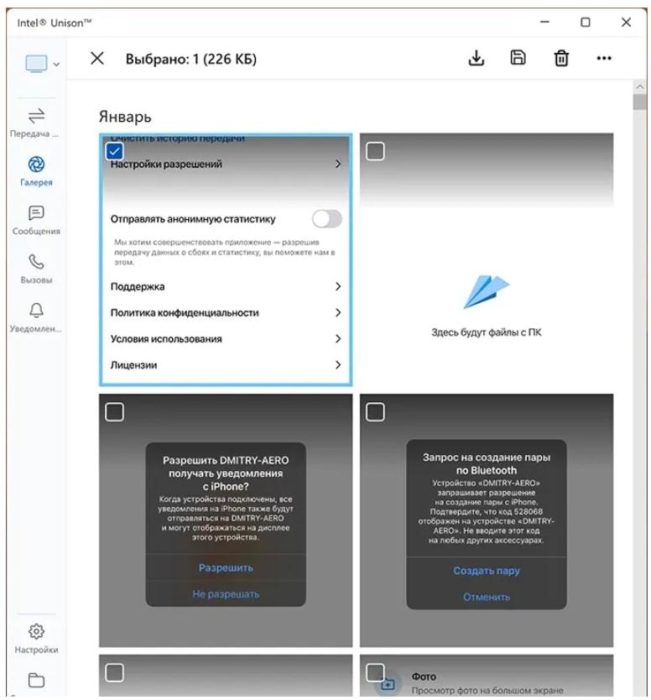
Прежде чем Intel Unison скачать для Windows и начать им пользоваться, предлагаем ознакомиться с возможностями программы и ее настройками. После активации ПО на компьютере и смартфоне на экране ПК появятся два окна. Одно предназначено для работы с полученными сообщениями, другое — с отправленными. С телефона же разрешается только отправлять файлы на компьютер и смотреть полученные.
Главная работа происходит с ПК, там есть следующие опции:
- Передача файлов. Процесс предполагает перетаскивание необходимого файла из одного окна в другое.
- Галерея. Данная вкладка предназначена для просмотра фотографий, которые есть на телефоне. Их можно сохранить и перенести на компьютер. Очень удобно, если есть необходимость почистить память смартфона.
- Сообщения. Слово говорит само за себя, здесь происходит отправка СМС стандартного формата, а также в мессенджеры.
- Вызовы. Звонить с ноутбука и ПК предполагается из этой вкладки, а также получится легко ответить на входящие звонки.
- Уведомления. Категория будет показывать все всплывающие уведомления с телефона.
Прекратить синхронизацию устройств возможно с телефона одним нажатием на кнопку. На компьютере есть дополнительная возможность настроить расположение вкладок под индивидуальные предпочтения каждого пользователя.








